Als Photoshop nieuw voor je is en je wilt weten hoe je iets in Photoshop kunt deselecteren, lees dan dit artikel op Paisahack over 'Ultieme zelfstudie: hoe deselecteer ik in Photoshop?'
[bctt tweet=”Ultimate Tutorial: Hoe te deselecteren in Photoshop?”]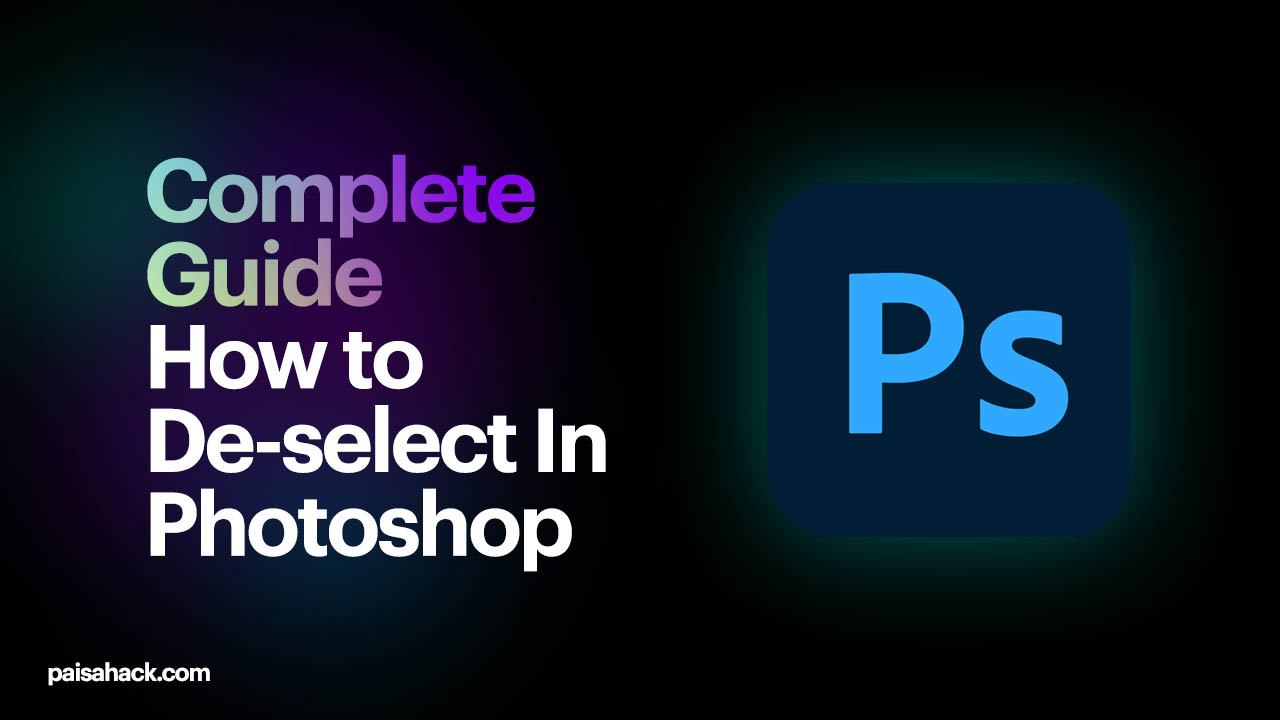
Deselecteren in Photoshop
Adobe Photoshop is een grafische editor ontwikkeld door Adobe Inc en gepubliceerd door Adobe Inc. Adobe Photoshop is gemaakt in 1988. Adobe Photoshop is beschikbaar voor macOS, Microsoft Windows en Ipad.
Als u ook nieuw bent in Photoshop en u weet hier niet veel van, dan ga ik u vandaag vertellen hoe u iets in Photoshop kunt deselecteren. Iets deselecteren is een van de belangrijkste functies van Adobe Photoshop en u moet weten hoe u het moet gebruiken.
Stel je voor dat je hard aan het werk bent aan een ontwerp in Photoshop en je moet iets deselecteren en je weet niet hoe je dat moet doen, dan zul je met een aantal problemen te maken krijgen. Dus vandaag zal ik je vertellen hoe je tekst, lagen en andere dingen op Adobe Photoshop kunt deselecteren.
Hoe deselecteren in Photoshop?
Vandaag zal ik in dit artikel uw problemen oplossen met betrekking tot het deselecteren in Photoshop, hieronder vindt u de stappen voor het deselecteren van een deel van de selectie in Photoshop.
Methode 1: Selecteer het gewenste onderdeel, ga daarna naar het selectiemenu en kies voor deselecteren.
Methode 2: Druk op Ctrl+D om de selectie ongedaan te maken. Het is een makkelijke optie. Vergeet niet dat Photoshop standaard Ctrl+D gebruikt om de selectie ongedaan te maken. Het is een sneltoets. Maar u kunt deze sneltoetsen aanpassen via de optie Sneltoetsen op het toetsenbord.
Selecteer de sneltoetsen op het toetsenbord in het menu Bewerken. Ga vervolgens naar een optie selecteren en je ziet een deselecteren en gevonden snelkoppelingen. U kunt de snelkoppelingen vanaf daar wijzigen als u dat wilt.
Hoe het selectiekader in Photoshop te deselecteren?
Photoshop heeft vier Marquee-tools. Over het algemeen wordt dit selectiegereedschap gebruikt om een vorm te maken of om het toe te passen om vierkante producten uit te snijden, zoals een pakket of een vierkant object. Marquee-tool is een van de gebruikte tools in Photoshop, dus ik ga je vertellen hoe je het kunt deselecteren.
Nou, het proces is hetzelfde als hierboven, maar toch zal ik je enkele stappen vertellen,
- Voor het gebruik van het selectiekadergereedschap gaat u naar het gereedschapsgedeelte en het selectiekadergereedschap
- Ga na gebruik naar het menu selecteren of kies Deselecteren uit alle opties
- U kunt ook direct CTRL+D gebruiken om te deselecteren. Het is gemakkelijk, maar veel mensen vergeten die snelkoppeling, dus als u die ook vergeet, kunt u de bovenstaande stappen gebruiken.
Soortgelijke artikelen die u leuk zou vinden
- Hoe het scherm op Chromebook te splitsen?
- Systeemvereisten voor Adobe After Effects
- Powerdirector premium-apk voor Android
- Hoe gebruik je de laptop als monitor voor Xbox?
Laatste woorden
Als u ook nieuw bent in Photoshop en het probeert te leren. Dan moet je tutorials op youtube bekijken en proberen een aantal blogs zoals deze te lezen die je zullen helpen sneller te leren. Als u niet weet hoe u iets in Photoshop moet deselecteren of hoe u een selectiekader in Photoshop moet deselecteren, lees dan deze handleiding die u zal helpen. Dit artikel geeft u een stapsgewijze handleiding voor het deselecteren in Photoshop.
Blijf op de hoogte voor meer geweldige inhoud!
